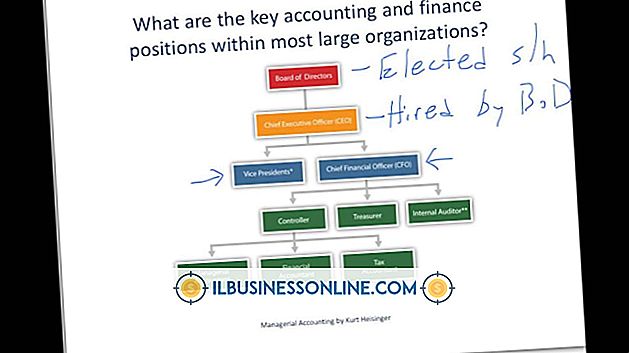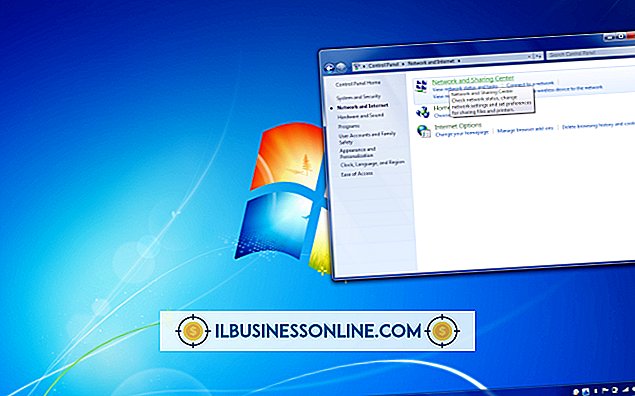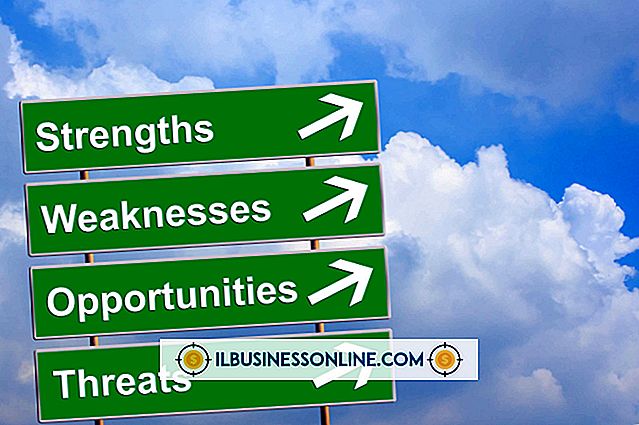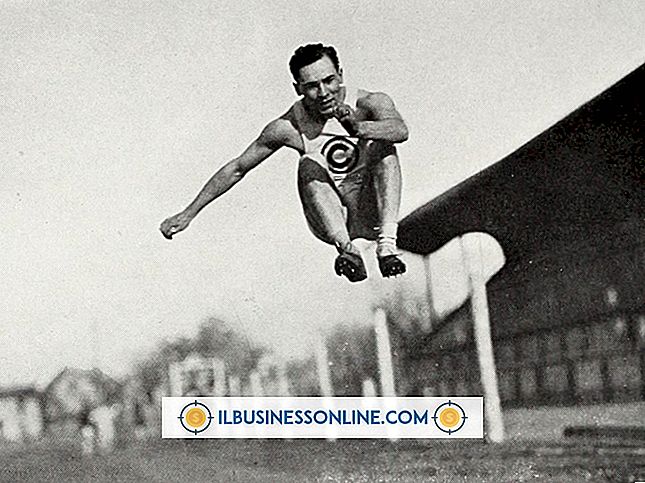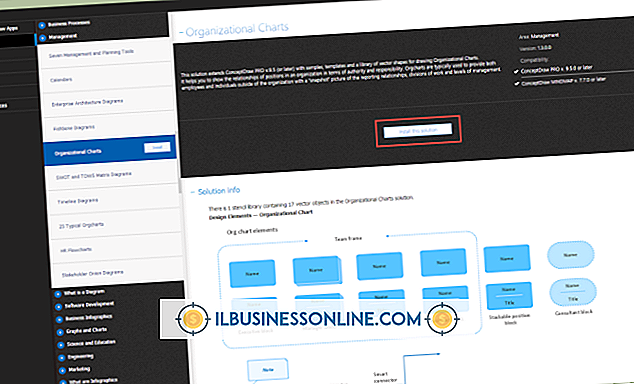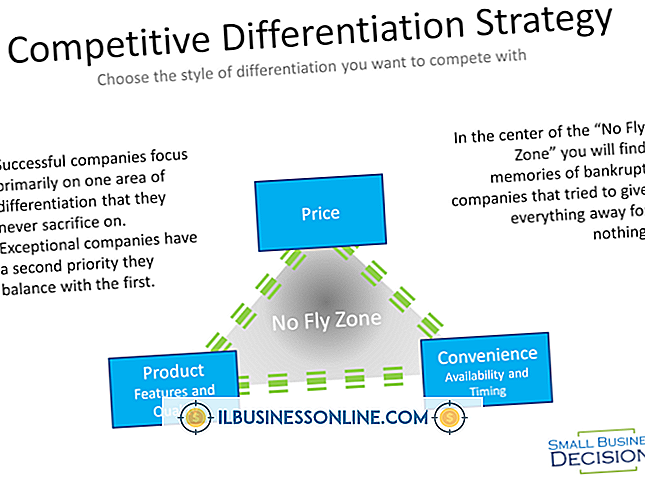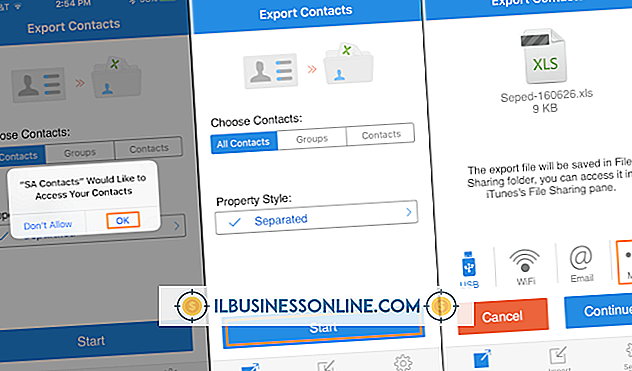Tumblr Temalarında Altyazıları Gizleme

Tumblr, oluşturma sonrası ekranın altındaki alana bilgi yazarak gönderdiğiniz fotoğraf ve video içeriğine resim yazıları ekleme olanağı sağlar. Blogunuzun altyazıları göstermesini istemiyorsanız, bunlara girmemeyi seçebilirsiniz. Ancak, başkaları tarafından yayınlanan içeriği yeniden blogladığınızda, blogunuz bu içerik için başlıklar görüntüleyebilir. Bunun olmasını önlemek için, blogunuzun temasını, fotoğraf ve video yayınları için başlıklar göstermesini engellemek üzere düzenleyin.
1.
Tumblr.com hesabınıza giriş yaptıktan sonra ekranın üstündeki blogunuzun başlığını tıklayın ve ardından sağdaki "Görünümü Özelleştir" i tıklayın.
2.
Temanızın kaynak kodunu görüntülemek için sol menü çubuğunun üstündeki "HTML Düzenle" düğmesini tıklayın. Devam etmeden önce kaynak kodunu Not Defteri'nde veya başka bir metin düzenleme uygulamasında bir metin dosyasına kopyalamak isteyebilirsiniz; Tumblr temanızda yaptığınız değişiklikleri geri almaya karar verirseniz, blogunuzu orijinal durumuna döndürmek için kodu bu alana geri yapıştırın.
3.
Aynı anda "Ctrl" ve "F" tuşlarına basın ve 869 satırında başlayan aşağıdaki kodu bulmak için "Bul" iletişim kutusuna "caption" yazın:
{block: Fotoğraf} {LinkOpenTag}
4.
"{Caption}" kodunun her iki örneğini kaldırın. Kod şimdi aşağıdaki gibi görünüyor:
{block: Fotoğraf} {LinkOpenTag}
5.
Sol menü çubuğunun üstündeki "Görünüm" düğmesini ve ardından "Kaydet" ve "Kapat" ı tıklayın. Tumblr artık fotoğraf veya video gönderirken girdiğiniz başlıkları görüntülemiyor.